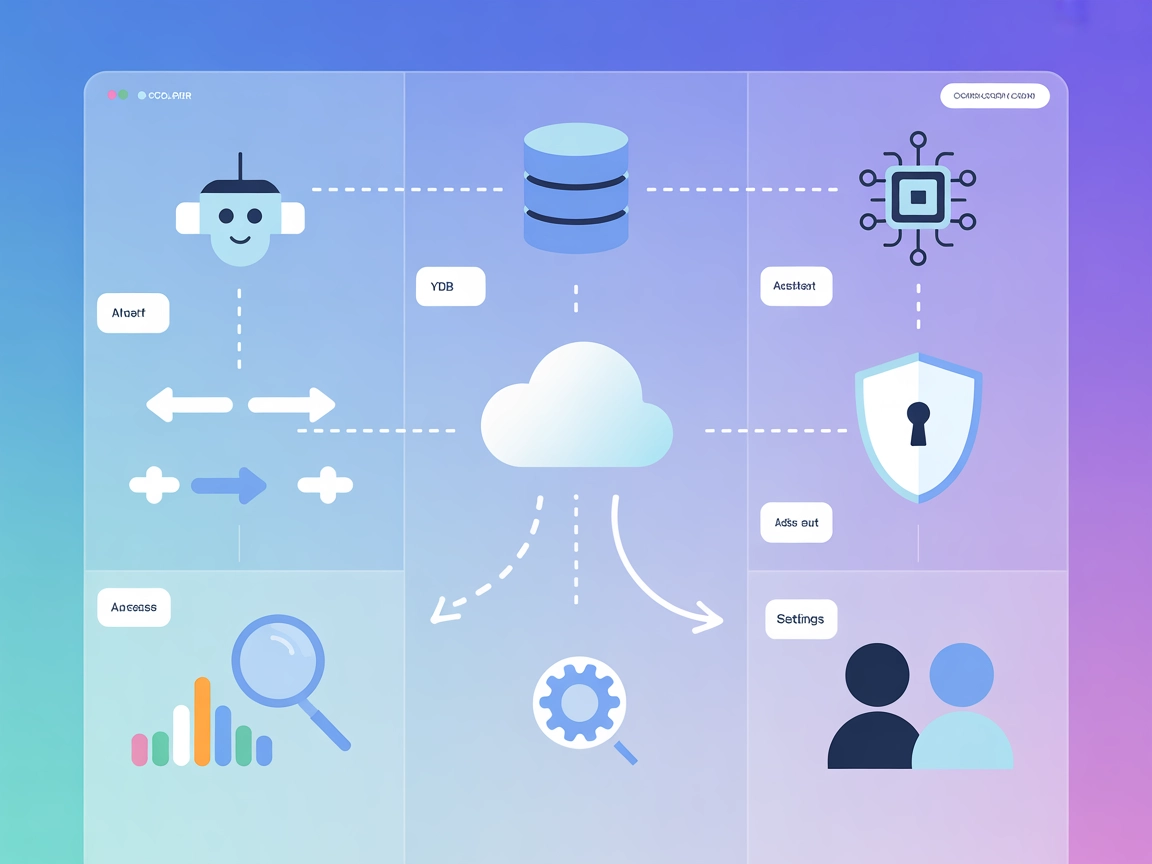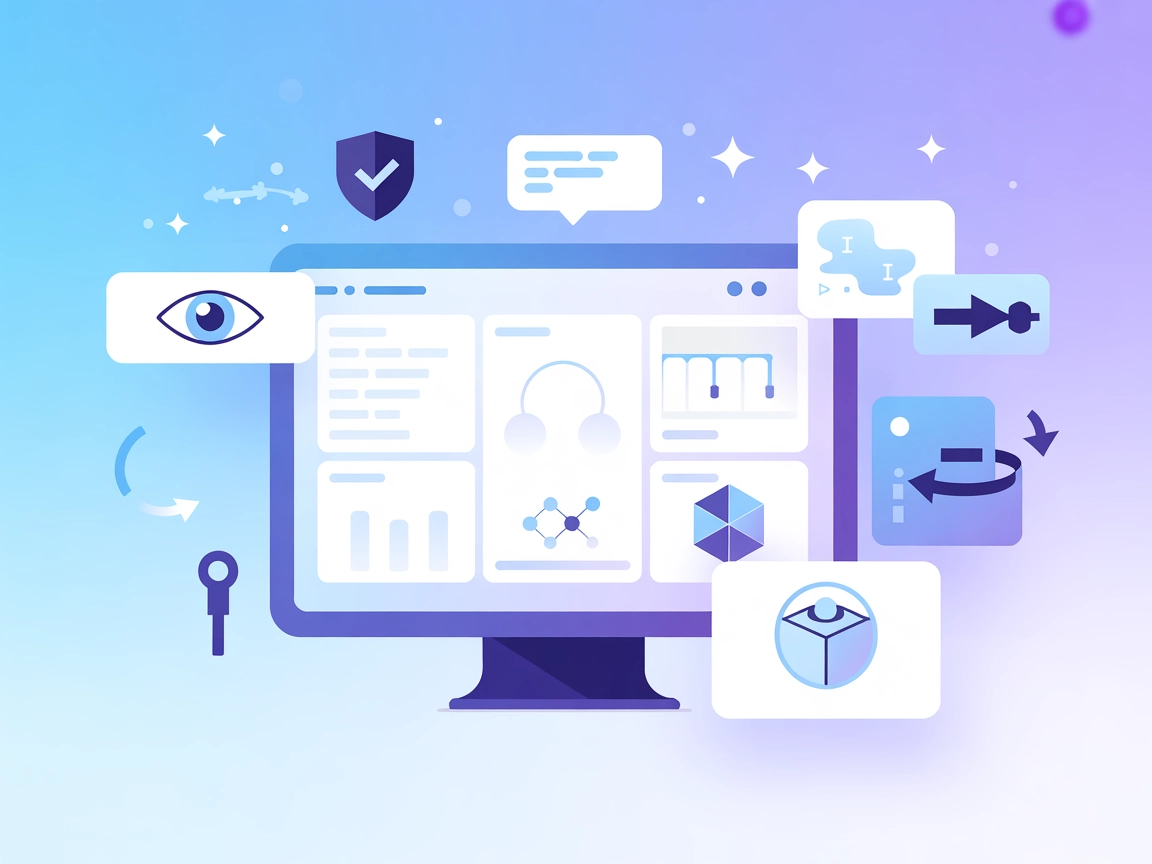Model Context Protocol (MCP) Server
Der Model Context Protocol (MCP) Server verbindet KI-Assistenten mit externen Datenquellen, APIs und Diensten und ermöglicht so eine optimierte Integration komp...
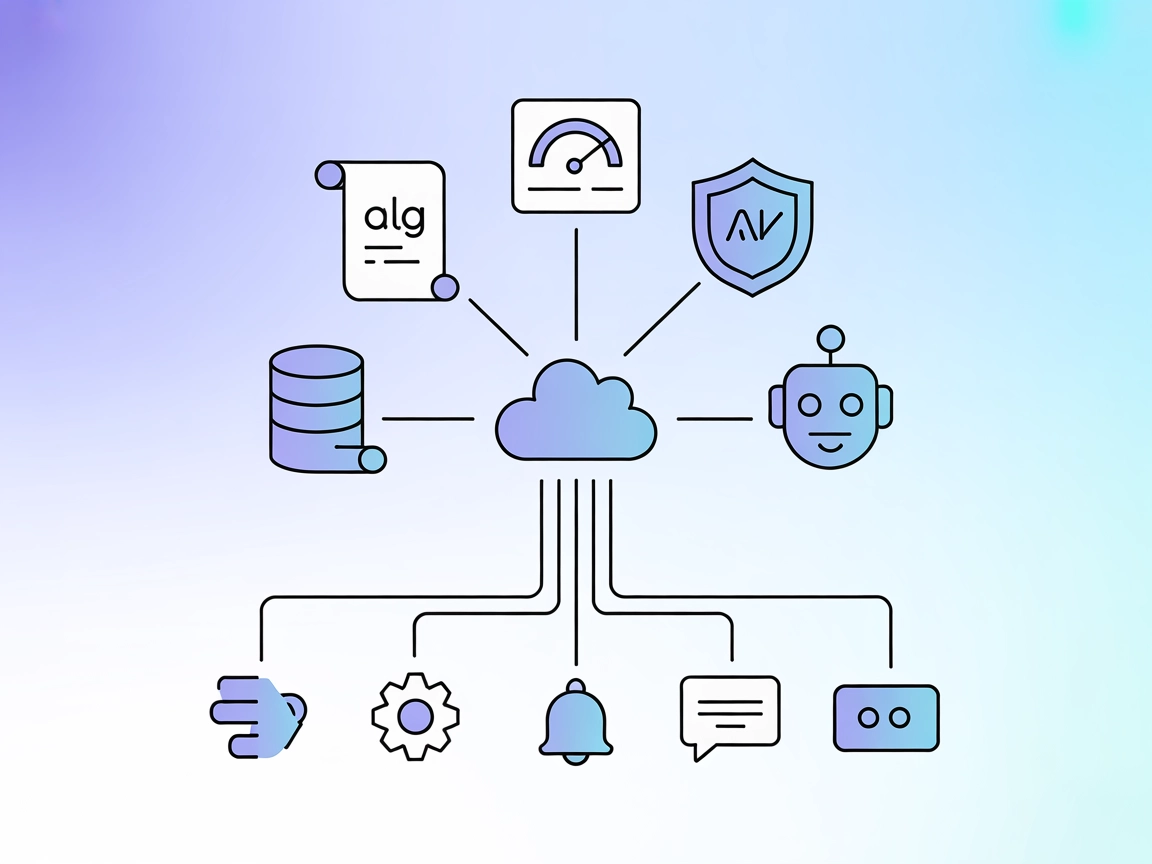
Integrieren Sie Echtzeit-Observability und Monitoring in Ihre KI-Workflows mit dem Dynatrace MCP-Server für FlowHunt.
FlowHunt bietet eine zusätzliche Sicherheitsschicht zwischen Ihren internen Systemen und KI-Tools und gibt Ihnen granulare Kontrolle darüber, welche Tools von Ihren MCP-Servern aus zugänglich sind. In unserer Infrastruktur gehostete MCP-Server können nahtlos mit FlowHunts Chatbot sowie beliebten KI-Plattformen wie ChatGPT, Claude und verschiedenen KI-Editoren integriert werden.
Der Dynatrace MCP (Model Context Protocol) Server ist ein externer MCP-Server, der die Dynatrace Observability-Plattform in Ihre KI-gestützten Entwicklungs-Workflows integriert. Durch die Anbindung an Dynatrace können KI-Assistenten und Clients in Echtzeit Observability-Daten, produktionsnahe Metriken, Logs, Anomalien und Sicherheitsereignisse direkt in die Entwicklungsumgebung laden. Das verbessert die Fehlererkennung und -behebung, ermöglicht natürliche Sprachabfragen von Logs und bietet detaillierte Einblicke für Debugging oder die Absicherung von Anwendungen. Der Dynatrace MCP-Server fungiert als Brücke zwischen KI-Agenten und den umfangreichen Monitoring-Funktionen von Dynatrace und befähigt Entwickler, Diagnosen zu automatisieren, Workflows auszulösen und Abläufe mit KI-gestützten Tools zu optimieren.
In der verfügbaren Dokumentation sind keine Prompt-Vorlagen erwähnt.
In der verfügbaren Dokumentation ist keine explizite Liste von MCP-Ressourcen genannt.
{
"servers": {
"npx-dynatrace-mcp-server": {
"command": "npx",
"args": ["@dynatrace-oss/dynatrace-mcp-server@latest"]
}
}
}
{
"servers": {
"npx-dynatrace-mcp-server": {
"command": "npx",
"args": ["@dynatrace-oss/dynatrace-mcp-server@latest"]
}
}
}
{
"servers": {
"npx-dynatrace-mcp-server": {
"command": "npx",
"args": ["@dynatrace-oss/dynatrace-mcp-server@latest"]
}
}
}
{
"servers": {
"npx-dynatrace-mcp-server": {
"command": "npx",
"args": ["@dynatrace-oss/dynatrace-mcp-server@latest"]
}
}
}
API-Keys sicher speichern
Speichern Sie sensible Zugangsdaten (z. B. Dynatrace API-Keys) in Umgebungsvariablen und referenzieren Sie diese in Ihrer Konfiguration.
Beispiel:
{
"servers": {
"npx-dynatrace-mcp-server": {
"command": "npx",
"args": ["@dynatrace-oss/dynatrace-mcp-server@latest"],
"env": {
"DYNATRACE_API_KEY": "${DYNATRACE_API_KEY}"
},
"inputs": {
"apiKey": "${DYNATRACE_API_KEY}"
}
}
}
}
Verwendung von MCP in FlowHunt
Um MCP-Server in Ihren FlowHunt-Workflow zu integrieren, fügen Sie die MCP-Komponente Ihrem Flow hinzu und verbinden Sie sie mit Ihrem KI-Agenten:
Klicken Sie auf die MCP-Komponente, um das Konfigurationspanel zu öffnen. Im Bereich System-MCP-Konfiguration fügen Sie die Details Ihres MCP-Servers in diesem JSON-Format ein:
{
"dynatrace-mcp": {
"transport": "streamable_http",
"url": "https://yourmcpserver.example/pathtothemcp/url"
}
}
Nach der Konfiguration kann der KI-Agent diesen MCP als Tool mit Zugriff auf alle Funktionen und Möglichkeiten verwenden. Denken Sie daran, “dynatrace-mcp” dem tatsächlichen Namen Ihres MCP-Servers anzupassen und die URL mit Ihrer eigenen MCP-Server-URL zu ersetzen.
| Abschnitt | Verfügbarkeit | Details/Anmerkungen |
|---|---|---|
| Übersicht | ✅ | |
| Liste der Prompts | ⛔ | Keine in den Docs gefunden |
| Liste der Ressourcen | ⛔ | Keine in den Docs gefunden |
| Liste der Tools | ✅ | Siehe Abschnitt „Funktionen“ |
| API-Keys sichern | ✅ | Beispiel vorhanden |
| Sampling-Support (weniger wichtig) | ⛔ | Nicht erwähnt |
Kurzbewertung: Der Dynatrace MCP-Server bietet eine starke Integration für Observability- und Monitoring-Aufgaben mit klaren Anweisungen zur Einrichtung und Tool-Nutzung. Das Fehlen dokumentierter Prompts, expliziter Ressourcen, Roots und Sampling-Supports schränkt jedoch die Vollständigkeit als MCP-Paket ein.
| Lizenz vorhanden | ✅ (MIT) |
|---|---|
| Mindestens ein Tool | ✅ |
| Anzahl Forks | 13 |
| Anzahl Stars | 70 |
Bewertung: 7/10
Der Dynatrace MCP-Server ist solide für Observability-Integration, aber es fehlt an Dokumentation zu Prompts, Ressourcen, Roots und Sampling, was eine höhere Bewertung verhindert.
Der Dynatrace MCP-Server integriert die Dynatrace Observability-Plattform in Ihre KI-Entwicklungs-Workflows und ermöglicht den Echtzeit-Zugriff auf Metriken, Logs, Anomalien und Sicherheitsdaten direkt in FlowHunt und angeschlossenen KI-Assistenten.
Sie können Probleme und Schwachstellen auflisten und Details abrufen, DQL-Queries für Ereignisse/Logs ausführen, Slack-Benachrichtigungen versenden, Workflows einrichten und Eigentümerinformationen überwachter Entitäten abrufen.
Speichern Sie Ihren Dynatrace API-Key in Umgebungsvariablen und referenzieren Sie diese in Ihrer MCP-Server-Konfiguration, um die Zugangsdaten zu schützen.
Ja, der Dynatrace MCP-Server unterstützt die Abfrage von Logs und Ereignissen in natürlicher Sprache und macht Observability-Daten für alle Teammitglieder zugänglich.
Typische Anwendungsfälle sind Echtzeit-Erkennung von Problemen, Vorfallbehebung mit Kontext, Sicherheitsüberwachung, Abfragen von Logs in natürlicher Sprache und Automatisierung von Benachrichtigungen oder Remediation-Workflows.
Integrieren Sie den Dynatrace MCP-Server mit FlowHunt für sofortigen Zugriff auf Echtzeit-Metriken, Logs und Sicherheitsereignisse in Ihrer KI-gesteuerten Entwicklungsumgebung.
Der Model Context Protocol (MCP) Server verbindet KI-Assistenten mit externen Datenquellen, APIs und Diensten und ermöglicht so eine optimierte Integration komp...
Der YDB MCP Server verbindet KI-Assistenten und LLMs mit YDB-Datenbanken und ermöglicht den Zugriff, das Abfragen und das Management von YDB-Instanzen in natürl...
Integrieren Sie FlowHunt mit dem Dynatrace MCP Server, um Echtzeit-Observability, KI-gestütztes Troubleshooting und nahtlose Automatisierung von Incident Respon...
Cookie-Zustimmung
Wir verwenden Cookies, um Ihr Surferlebnis zu verbessern und unseren Datenverkehr zu analysieren. See our privacy policy.